

发布时间:2022-02-11 10: 42: 17
品牌型号: MAC
系统:MacOS 11.5.2
软件版本:CleanMyMac X
突然出现了紧急工作,马上打开Mac希望赶紧解决,结果一开机屏幕上就出现各种垃圾广告,想要关闭都不知道从哪下手,严重影响工作效率,这可怎么办?垃圾广告一直出现在屏幕中不但会影响电脑使用,还会产生大量垃圾文件。这篇文章就告诉大家电脑如何清理垃圾广告以及电脑如何清理垃圾文件。
一、电脑如何清理垃圾广告
苹果电脑防火墙安全性高,一开机就出现的垃圾广告一般都是电脑中的恶意软件弹出来的,电脑一开机,恶意软件就自动启动并联网,随后弹出垃圾广告。要想清理垃圾广告要从源头开始,将恶意软件清理干净,再将残余的垃圾文件清理干净就可以了。
下面文章就用苹果电脑清理软件CleanMyMac向大家演示电脑如何清理垃圾广告。
第一步:扫描恶意软件
下载好软件后,首先双击打开软件,随后如图1所示,点击页面左侧“保护”下方的“移除恶意软件”,进入“移除恶意软件”页面,随后点击页面下方的“扫描”,开始扫描Mac中的恶意软件。
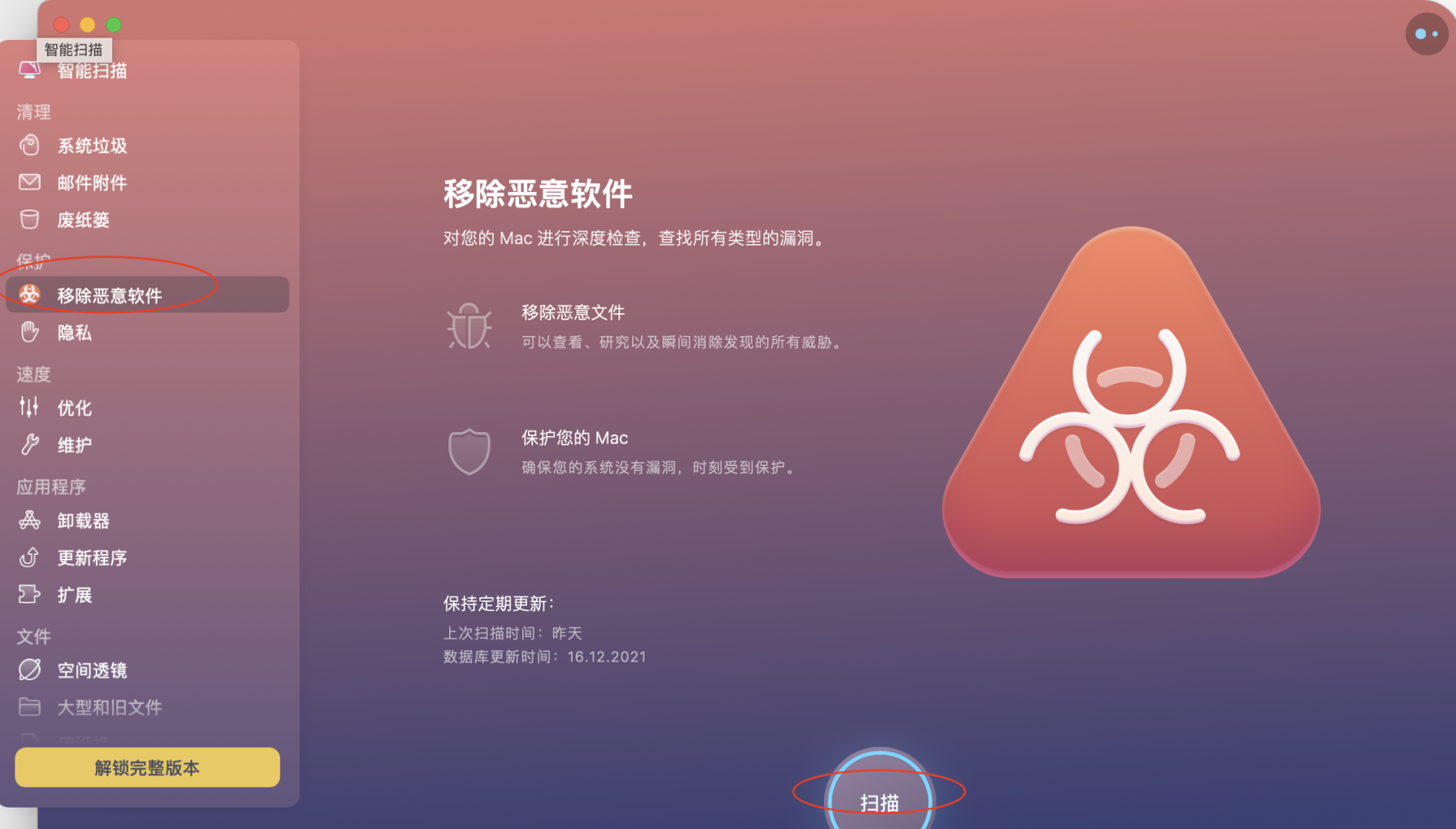
第二步:移除恶意软件
扫描完成后,点击页面下方的“移除”,就能将扫描出的恶意软件一键移除。这些恶意软件移除后,如图2所示,会显示“十分干净”,没有了恶意软件,垃圾广告也就消失了。
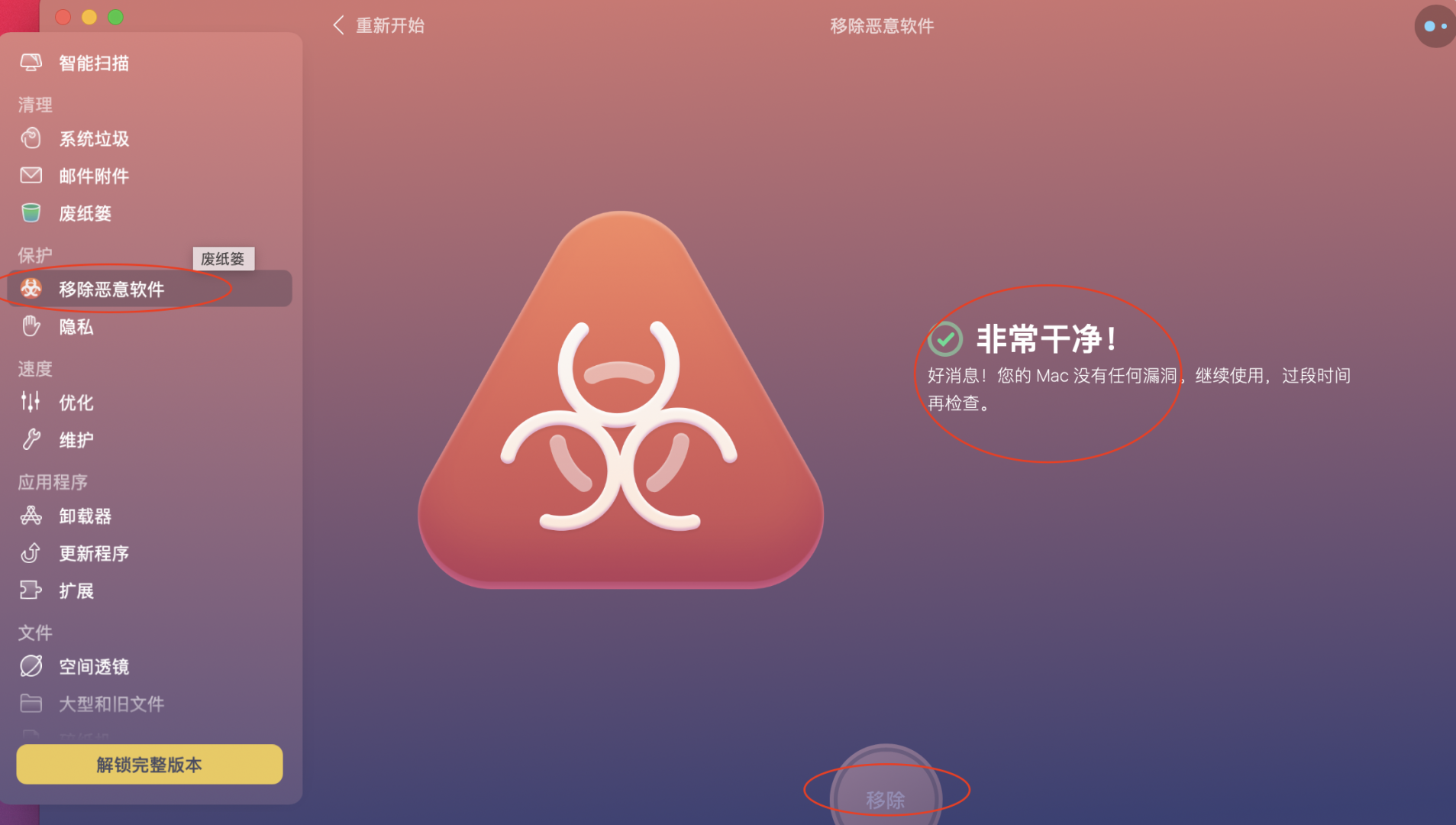
二、电脑如何清理垃圾文件
垃圾广告虽然清理干净了,但是它带来的垃圾文件依然储存在Mac中,占用磁盘空间,想要清理这些垃圾文件,需要用到软件CleanMyMac中的“智能扫描”功能。接下来就教教大家电脑如何清理垃圾文件。
第一步:扫描垃圾文件
如图3所示,首先点击软件页面左上方的“智能扫描”,进入“智能扫描”界面,随后点击页面下方的“扫描”,开始扫描电脑中的垃圾文件,这项操作不但能扫描出垃圾广告带来的垃圾文件,还能扫描电脑中其余的垃圾文件。
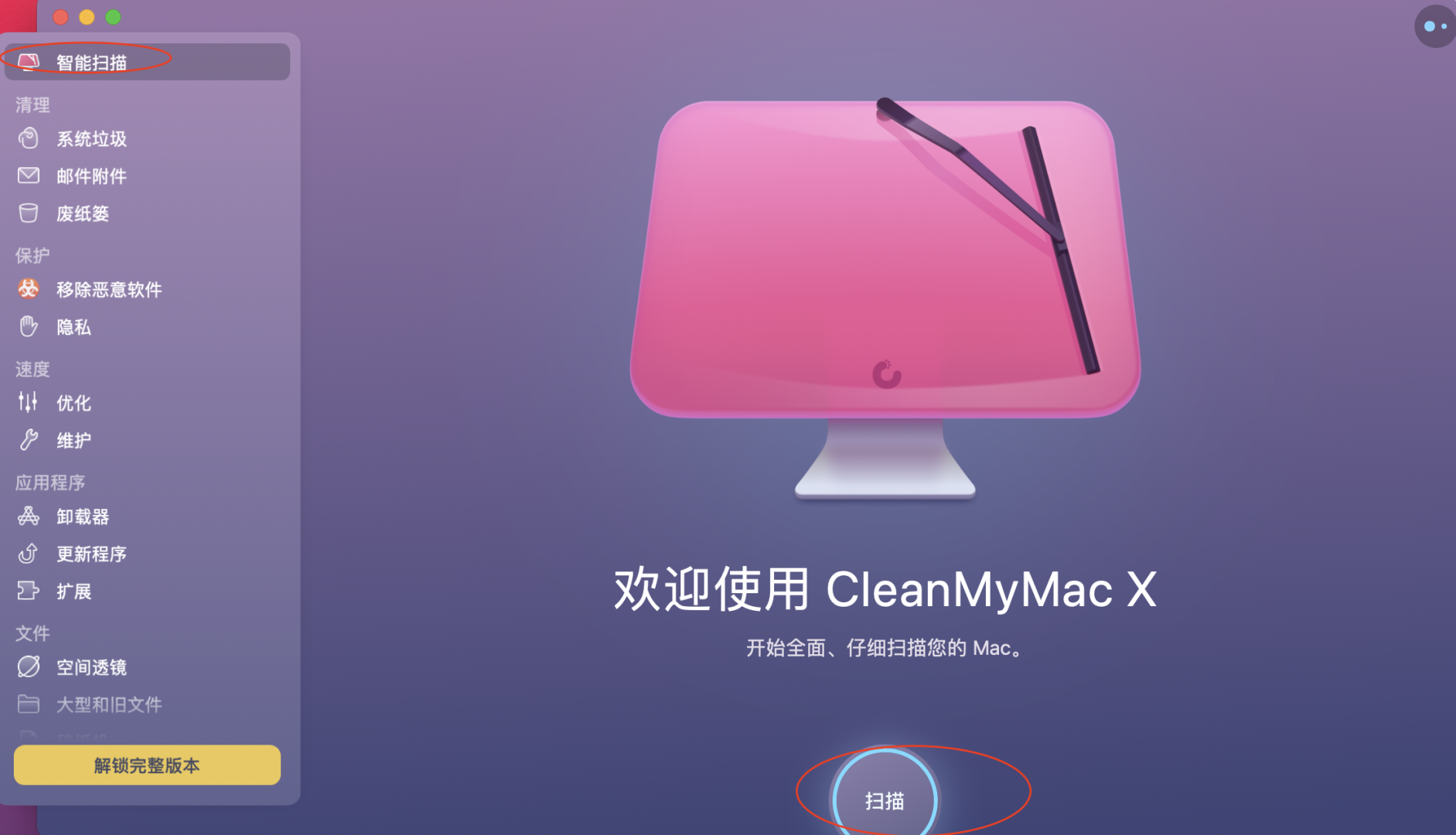
第二步:清理垃圾文件
如图4所示,扫描完成后,在页面“清理”下方会出现可移除的垃圾文件数量,接下来点击页面下方的“运行”,垃圾文件就被清理干净了。
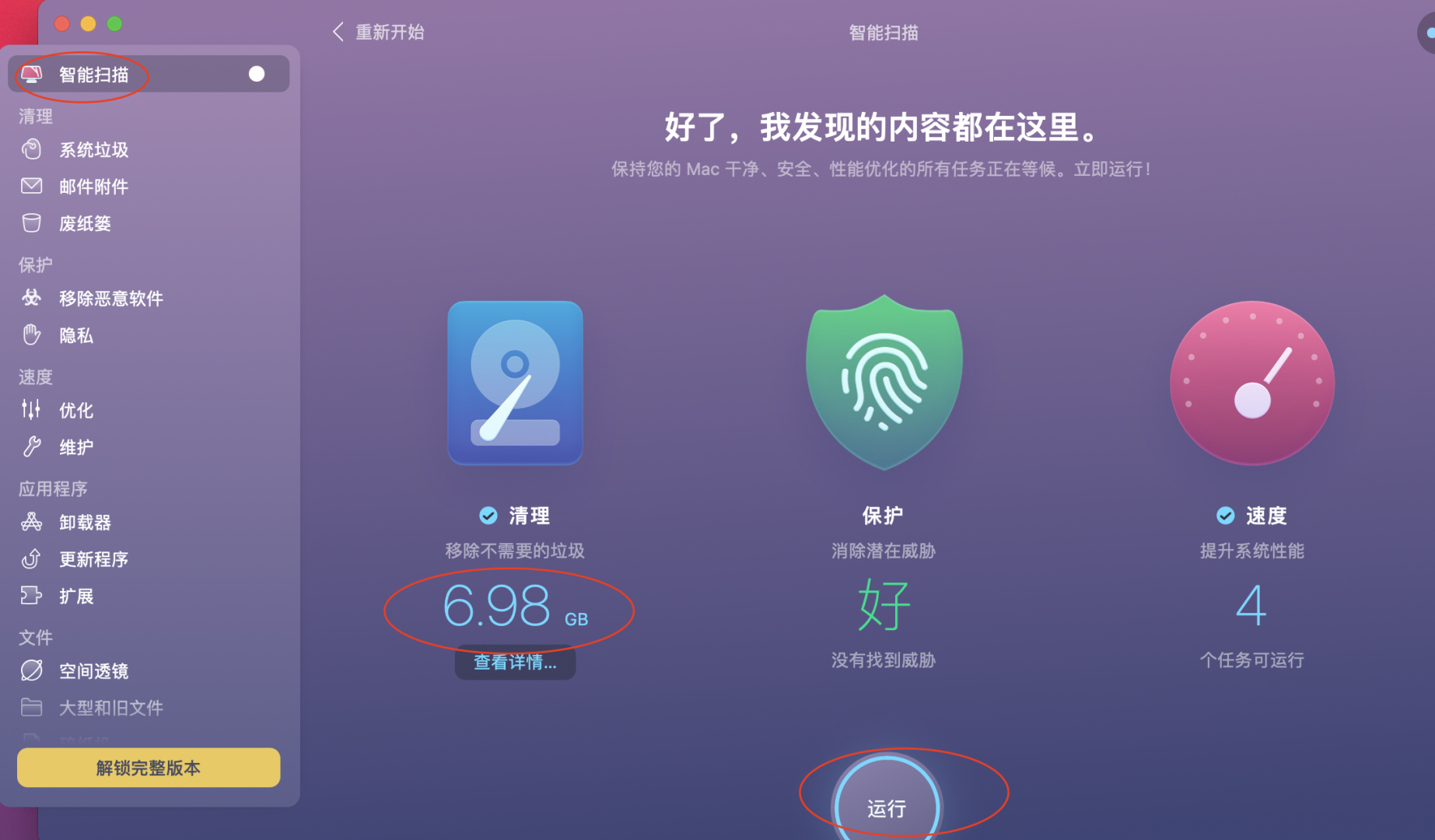
当使用Mac时遇到不断弹出的垃圾广告,不要觉得麻烦就不去处理,这样不但会降低电脑使用效率,还会产生越来越多的垃圾文件,借助软件CleanMyMac就能快捷地清理垃圾文件和广告。以上就是电脑如何清理垃圾广告以及电脑如何清理垃圾文件的详细教程,被垃圾广告困扰着的话,按上文步骤试试吧!
署名:fjq
展开阅读全文
︾